Nota
O acesso a esta página requer autorização. Pode tentar iniciar sessão ou alterar os diretórios.
O acesso a esta página requer autorização. Pode tentar alterar os diretórios.
Este artigo descreve como criar um projeto do Foundry no Azure AI Foundry. Os projetos permitem-lhe organizar o seu trabalho, tal como agentes, avaliações e ficheiros, enquanto cria aplicações stateful e explora novas ideias.
-
Um projeto do Azure AI Foundry é gerenciado em um recurso do Azure AI Foundry. É um contêiner para gerenciamento de acesso, upload e integração de dados e monitoramento. Isso permite que você mantenha seu trabalho separado entre casos de uso sem precisar criar recursos extras do Azure.
Este tipo de projeto dá-lhe acesso às mais recentes funcionalidades de IA generativa no AI Foundry, incluindo:
- Agentes
- SDK e API do Foundry para criar agentes e alternar facilmente entre modelos
- Modelos vendidos diretamente pelo Azure - Azure OpenAI, Mistral, xAI, DeepSeek, etc.
- Parceiros e Modelos de Comunidade vendidos através do Marketplace - Estabilidade, Bria, Cohere, etc.
- Compreensão de conteúdo
- Avaliações
- Ajuste fino
- OpenAI SDK e API incl. Lotes e Finalizações Armazenadas
- Serviços de IA
Você precisa de acesso a modelos Open Source ou PromptFlow? Em vez disso, crie um tipo de projeto de hub.
Consulte Tipos de projetos para obter mais informações sobre os diferentes tipos de projetos.
Pré-requisitos
Use as guias a seguir para selecionar o método que você planeja usar para criar um projeto do Azure AI Foundry:
- Uma conta do Azure com uma assinatura ativa. Se você não tiver uma, crie uma conta gratuita do Azure, que inclui uma assinatura de avaliação gratuita.
- Você deve ser proprietário da assinatura para ter o controle de acesso apropriado necessário para criar o recurso Azure AI Foundry que é o pai do projeto. Se você não tiver esse acesso, peça ao administrador que crie um recurso do AI Foundry para você usar. Em seguida, pule para Criar vários projetos no mesmo recurso para criar seu projeto.
Criar um projeto de fundição
Estas etapas fornecem uma maneira de criar um novo recurso do Azure com configurações básicas e padrão.
Sugestão
Se a sua organização precisar de configurações personalizadas do Azure, como nomes alternativos, controles de segurança ou marcas de custo, use um destes métodos para estar em conformidade com a conformidade com a Política do Azure da sua organização:
Para criar um projeto do Foundry no Azure AI Foundry, siga estas etapas:
Entre no Azure AI Foundry.
-
O que você faz a seguir depende de onde você está:
Se você não tiver nenhum projeto existente: siga as etapas em Guia de início rápido: introdução ao Azure AI Foundry para criar seu primeiro projeto.
Se você estiver em um projeto: selecione a trilha do projeto e, em seguida, selecione Criar novo recurso.

Se você não estiver em um projeto: selecione Criar novo no canto superior direito para criar um novo projeto do Azure AI Foundry
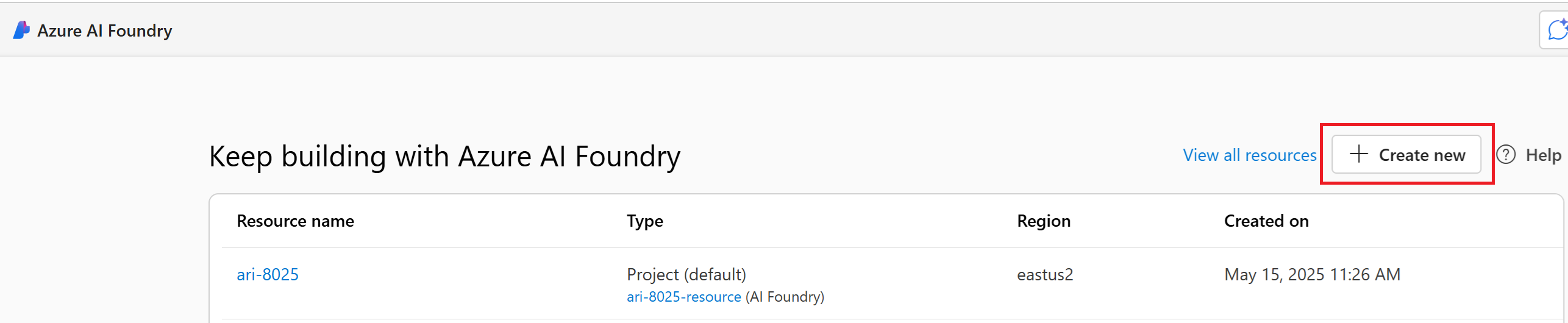
Selecione o recurso Azure AI Foundry e, em seguida, selecione Avançar.
Forneça um nome para seu projeto e selecione Criar. Ou consulte a próxima seção para opções avançadas.
Opções avançadas
Um projeto do Foundry é criado em um recurso AI Foundry. Este recurso é criado para você automaticamente quando você cria o projeto.
Para personalizar as configurações para seu projeto, execute estas etapas:
No formulário Criar um projeto , selecione Opções avançadas.
Selecione um grupo de recursos existente que você deseja usar ou deixe o padrão para criar um novo grupo de recursos.
Sugestão
Especialmente para começar, recomendamos que você crie um novo grupo de recursos para seu projeto. O grupo de recursos permite que você gerencie facilmente o projeto e todos os seus recursos juntos.
Selecione um local ou use o padrão. O local é a região onde o hub está hospedado. A disponibilidade dos serviços de IA do Azure difere por região. Por exemplo, certos modelos podem não estar disponíveis em determinadas regiões.
Selecione Criar. Você vê o progresso da criação de recursos e o projeto é criado quando o processo é concluído.
Criar vários projetos no mesmo recurso
Crie vários projetos do Azure AI Foundry em um recurso existente AI Foundry para habilitar a colaboração em equipe e o acesso a recursos compartilhados, incluindo segurança, implantações e ferramentas conectadas. Essa configuração é ideal em assinaturas restritas do Azure, onde os desenvolvedores precisam de capacidade de exploração de autoatendimento dentro da configuração de um ambiente pré-configurado.
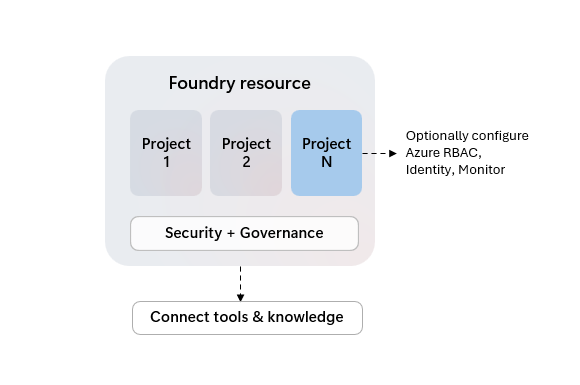
Os projetos do Azure AI Foundry como recursos filho do Azure podem receber seus próprios controles de acesso, mas compartilham configurações comuns, como segurança de rede, implantações e integração de ferramentas do Azure a partir de seu recurso pai.
Embora nem todos os recursos do Foundry ofereçam suporte à organização do trabalho em projetos, o primeiro projeto "padrão" do seu recurso é mais poderoso. Você pode identificá-lo pela tag "default" em experiências de UX e pela propriedade de recurso "is_default" ao usar opções de código.
| Característica | Projeto padrão | Outros projetos |
|---|---|---|
| Inferência de modelos | ✅ | ✅ |
| Parques de Diversões | ✅ | ✅ |
| Agentes | ✅ | ✅ |
| Avaliações | ✅ | ✅ |
| Rastreio | ✅ | ✅ |
| Conjuntos de dados | ✅ | ✅ |
| Indexes | ✅ | ✅ |
| SDK e API do Foundry | ✅ | ✅ |
| Compreensão de conteúdo | ✅ | ✅ |
| OpenAI SDK e API | ✅ | - |
| OpenAI Batch, ajuste fino, finalizações armazenadas | ✅ | - |
| Ajuste fino da linguagem | ✅ | ✅ |
| Ajustamento fino do discurso | ✅ | - |
| Conexões | ✅ | ✅ |
Para adicionar um projeto a um recurso do Foundry:
Sugestão
Como você pode personalizar o painel esquerdo no portal do Azure AI Foundry, poderá ver itens diferentes dos mostrados nestas etapas. Se não encontrar o que procura, selecione ... Mais informações na parte inferior do painel esquerdo.
No Azure AI Foundry, selecione o projeto Azure AI Foundry ou seu recurso associado.
No painel esquerdo, selecione Centro de gerenciamento.
Na seção de recursos, selecione Visão geral.
Selecione Novo projeto e forneça um nome.

Se você excluir o projeto padrão do recurso do Foundry, o próximo projeto criado se tornará o projeto padrão.
Ver configurações do projeto
Na página inicial do projeto, você pode encontrar informações sobre o projeto.
- Nome: O nome do projeto aparece no canto superior esquerdo.
- Assinatura: a assinatura que aloja o hub que aloja o projeto.
- Grupo de recursos: o grupo de recursos que hospeda o hub que hospeda o projeto.
Excluir projetos
- No portal do Azure AI Foundry, abra seu projeto.
- Selecione Centro de gerenciamento.
- Selecione Visão geral na seção Recurso .
- Selecione os projetos que não deseja mais manter.
- Selecione Excluir projeto.
Para excluir o recurso AI Foundry junto com todos os seus projetos:
- No Centro de gerenciamento, selecione o nome do recurso na seção Visão geral para ir para o portal do Azure.
- No portal do Azure, selecione Excluir para excluir o recurso e todos os seus projetos associados.